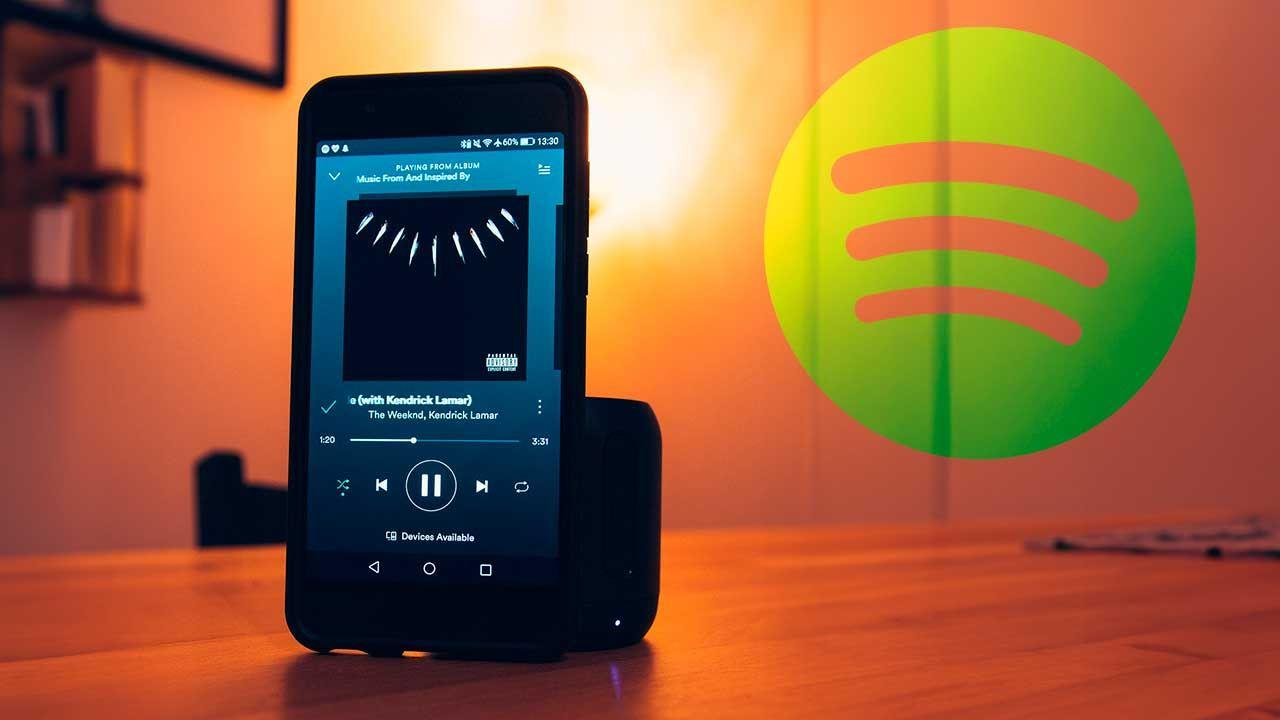- Eliminar bloatware mejora rendimiento, privacidad y libera espacio.
- Combina métodos nativos, herramientas fiables y mantenimiento regular.
- Windows 11 ya permite desinstalar muchas apps preinstaladas oficialmente.
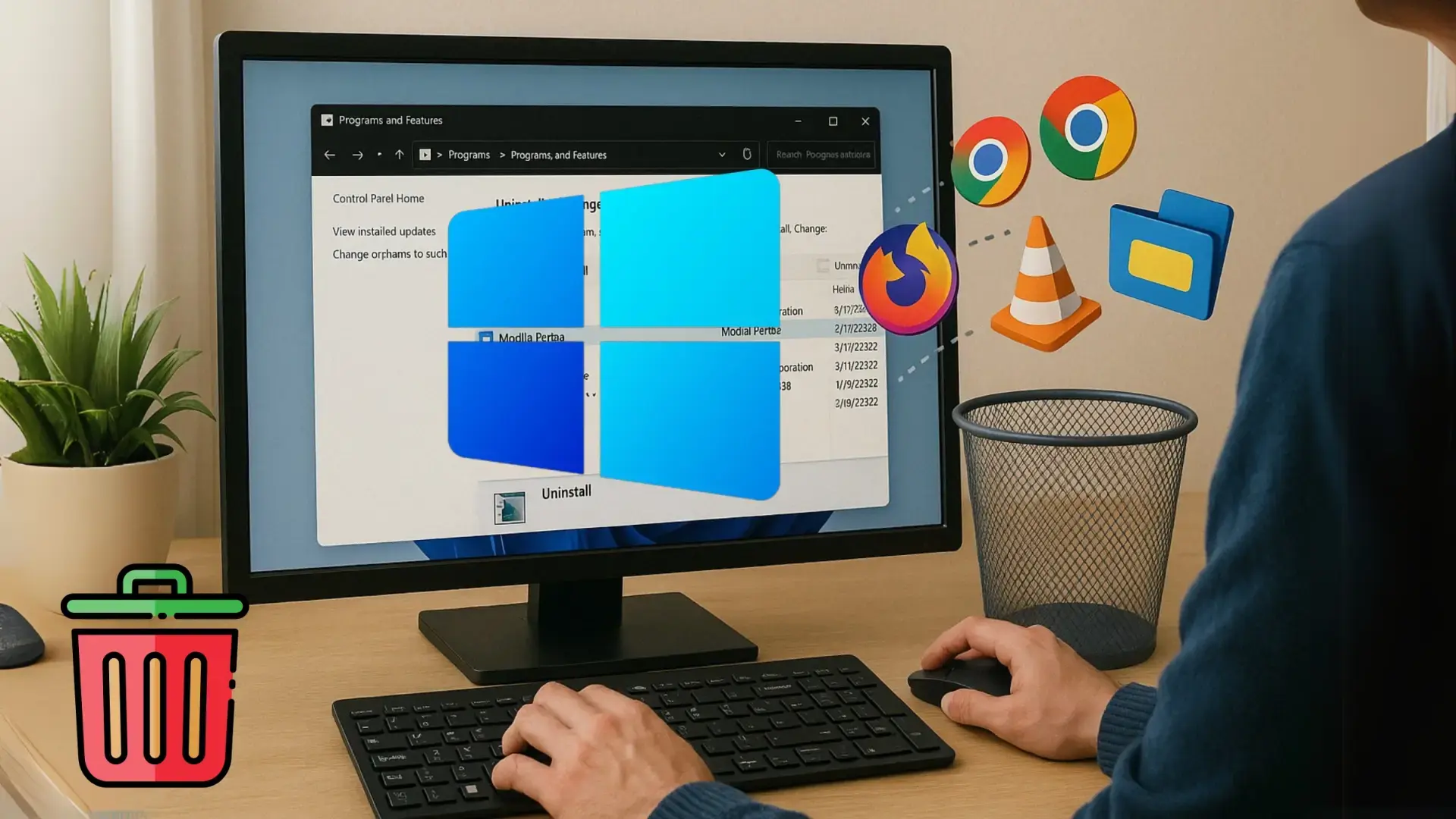
Además de repasar métodos manuales y herramientas fiables, verás qué aplicaciones se pueden quitar oficialmente, qué hacer para que el sistema consuma menos memoria, CPU y red, y cómo mantenerlo ligero a largo plazo. La idea es acercar Windows 11 a una experiencia sobria y clásica que no estorbe ni se interponga en tu trabajo cotidiano.
Debloat en Windows 11: qué es y por qué existe el bloatware
Cuando hablamos de “debloat” nos referimos a reducir o eliminar el bloatware, es decir, programas, servicios y componentes no esenciales que vienen preinstalados y que hinchan el sistema sin pedir permiso al usuario. El término describe con acierto esa sensación de sistema “inflado”.
¿Por qué sigue ocurriendo? Principalmente por acuerdos comerciales y decisiones de producto. Si aparece de fábrica una app como Spotify, es porque hay un pacto entre compañías para promover su instalación. Este enfoque no es exclusivo de Microsoft: en móviles Android también es común y, en menor medida, en el ecosistema de Apple con apps propias.
Ventajas de eliminar aplicaciones innecesarias
Quitar bloatware y funciones que no te aportan valor conlleva beneficios claros. Mejora del rendimiento: al deshacerte de procesos en segundo plano que no usas, recuperas RAM y CPU, y de paso aceleras el arranque.
Privacidad reforzada: al reducir servicios y apps que recopilan datos o telemetría, disminuye el seguimiento potencial y la actividad de monitorización. Además, se gana espacio en disco, algo esencial en equipos con almacenamiento limitado.
Métodos para “adelgazar” Windows 11 sin sustos
1) Desinstalar apps manualmente
Es el camino más seguro y directo. Abre Configuración con Windows + I, entra en Aplicaciones y luego en Aplicaciones instaladas. Localiza las que no necesitas y pulsa Desinstalar. También puedes hacerlo desde el menú Inicio con clic derecho sobre la app y eligiendo Desinstalar.
Ten presente que muchas de las “apps” que ves en Inicio o en la lista original no son la aplicación completa, sino simples accesos o instaladores diferidos. Quitarlas limpia la interfaz, pero puede que no libere espacio al no haberse descargado nada aún. Muchas de estas piezas son apps UWP y funcionan de forma distinta a los programas clásicos.
2) Herramientas de terceros para ir más allá
Existen proyectos de la comunidad publicados en GitHub que facilitan ajustes y eliminaciones que la configuración nativa no permite. Win Debloat Tools destaca por su interfaz y por ser código abierto, lo que ayuda a entender qué hace y a revertir cambios si lo necesitas, y conviene complementarlo con la interfaz de DISM para gestionar y reparar Windows en tareas más complejas.
Uso orientativo de Win Debloat Tools: accede al repositorio, descarga el ZIP desde Code > Download ZIP, extrae el contenido y ejecuta el archivo OpenTerminalHere.cmd para abrir una terminal en esa carpeta. Después, lanza el comando de preparación y el script principal: Set-ExecutionPolicy Unrestricted -Scope CurrentUser -Force; ls -Recurse .ps1 | Unblock-File; ."WinDebloatTools.ps1".
Una vez dentro, marca los ajustes que quieras y aplica con Apply Tweaks. Con esta utilidad puedes desactivar telemetría, suprimir componentes no desinstalables (incluido Microsoft Edge), activar cambios visuales como modo oscuro y borrar Windows.old para recuperar espacio. También incluye opciones para restaurar lo eliminado si cambias de opinión.
3) Desactivar servicios de forma selectiva
Otra vía para aligerar el sistema es revisar Servicios (búscalo desde Inicio) y enfocarte en los que se inician automáticamente y no usas. Filtra por servicios en ejecución, entra en sus propiedades y prueba con Detener y estableciendo el inicio en Deshabilitado. Documenta cada cambio para poder revertirlo si alguna función deja de comportarse como esperas.
4) Scripts “todo en uno” (no recomendado)
Hay scripts que automatizan desactivaciones y eliminaciones de manera masiva. Aunque pueden funcionar, no permiten elegir con precisión qué tocar y qué no. Además, un script malicioso o imprudente puede borrar datos importantes, corromper el sistema o forzarte a reinstalar.
5) Talon: eliminación de software no deseado con un clic
Para quienes prefieren un enfoque muy directo, Talon permite desinstalar de Windows 11 componentes que suelen resistirse, como Microsoft Edge, OneDrive, Copilot, Clipchamp o Bing Weather. El proyecto está disponible de forma gratuita en su apartado de publicaciones de GitHub (releases). Tras aplicar los cambios, reinicia el equipo para completar el proceso.
Este tipo de retirada reduce el consumo de recursos al impedir que software no deseado se cargue o actualice automáticamente. Como siempre, conviene crear un punto de restauración antes de tocar piezas sensibles del sistema.
La lista oficial de apps que Windows 11 permite desinstalar
Microsoft ha ido ampliando lo que el usuario puede quitar sin complicaciones, y en canales Insider (como Canary) ya se ve una lista bastante generosa. La idea es ofrecer una experiencia más limpia de base y que cada cual escoja las apps que realmente necesita.
- Fotos (nueva)
- People (nueva)
- Escritorio remoto (nueva)
- Cámara
- Cortana
- Calendario
- Calculadora
- Reloj
- Feedback Hub
- Familia
- Películas & TV
- Mapas
- Media Player
- Microsoft 365
- Microsoft Clipchamp
- Microsoft To Do
- Noticias
- Paint
- Notepad
- Asistencia rápida
- Herramienta de recortes
- Grabadora de sonidos
- Terminal
- Tips
- Xbox
- Tiempo
Si borras algo y te arrepientes, siempre puedes reinstalar desde Microsoft Store. El enfoque modular facilita ajustar Windows 11 a tus necesidades, evitando extras que no te sirven.
Cómo desinstalar aplicaciones con las herramientas nativas
Hay varios caminos iguales de válidos, según lo que quieras quitar y de dónde provenga la instalación. Desde el menú Inicio: busca la app, clic derecho y Desinstalar.
Desde Configuración: Inicio > Configuración > Aplicaciones > Aplicaciones y características (o Aplicaciones instaladas), localiza la app y pulsa Desinstalar.
Desde el Panel de control clásico (programas Win32): busca “Panel de control”, ve a Programas > Programas y características, selecciona el programa y elige Desinstalar o Desinstalar/Cambiar. Sigue el asistente del fabricante si aparece.
Truco para una instalación más limpia durante el OOBE
Durante la instalación desde cero, en el asistente inicial (OOBE) puedes ajustar el formato regional para tiempo y divisas. Selecciona “English (World)” o “Europe” y evitarás la instalación automática de ciertas apps promocionales que suelen colarse en la primera configuración.
Esta vía no sustituye a proyectos radicales como Tiny11, que recortan de raíz el sistema para equipos muy modestos. Más bien es un complemento para tener una build oficial “más limpia” desde el minuto uno.
Consejos de limpieza y rendimiento para un Windows 11 ligero
Una vez quitado lo que sobra, conviene ordenar y mantener. Empecemos por lo básico: desinstala lo que no uses desde Configuración o el Panel de control si es un programa clásico. En caso de resistencia, utiliza su propio desinstalador o herramientas de terceros reputadas.
Si te preocupa el espacio, entra en Sistema > Almacenamiento y abre Aplicaciones y características para ver qué apps ocupan más. Ordena por tamaño y borra con criterio lo que ya no necesitas.
Mucho ojo con las apps que arrancan con Windows. Abre el Administrador de tareas (Ctrl + Alt + Supr > Administrador de tareas, o con botón derecho en la barra de tareas), entra en la pestaña Inicio y deshabilita las que tengan alto impacto de inicio y que no necesites siempre.
El escritorio también influye: cuantos más elementos cargue al iniciar, más tarda. Reduce accesos directos y archivos visibles, y apóyate en el menú Inicio para anclar lo que más uses; así conservas un entorno despejado y rápido.
Para anclar apps a Inicio, abre “Todas las aplicaciones”, clic derecho sobre la app y elige Anclar a Inicio. También puedes desanclar lo que no te interese para mantener orden y foco.
Revisa posibles residuos de apps ya eliminadas en C:\Users\tuusuario\AppData (Local, LocalLow y Roaming). Borra solo lo que tengas claro que es sobrante, porque eliminar la carpeta equivocada puede romper configuraciones de programas que sí usas.
El Acceso rápido del Explorador te ahorra tiempo. Clic derecho sobre tus carpetas frecuentes y pulsa Anclar al Acceso rápido. Evita saturarlo con demasiados accesos, lo útil es tener pocos atajos significativos bien ordenados.
En Sistema > Almacenamiento > “Otros” podrás ver qué carpetas del disco consumen más. Úsalo para detectar “elefantes” de espacio que quizá deberías archivar o depurar.
Si manejas muchas fotografías, considera buscar duplicados con una app específica como Find.Same.Images.OK. El proceso es sencillo: seleccionas carpetas a analizar, pulsas Start y revisas los pares detectados. Elimina solo las confirmadas para liberar espacio sin sustos.
Para liberar espacio sin instalar nada externo, ejecuta el liberador nativo: escribe cleanmgr en Inicio, ejecútalo como administrador, elige la unidad y marca los tipos de archivos a borrar. El asistente detalla qué elimina cada opción, así decides con conocimiento.
En Configuración > Sistema > Almacenamiento, entra en Recomendaciones de limpieza para ver archivos temporales, archivos grandes sin usar, apps inactivas y elementos en la nube. Es un buen checklist para una primera pasada de limpieza.
También puedes gestionar Archivos temporales desde Almacenamiento y marcar qué categorías borrar. Cuando tengas la selección hecha, pulsa Quitar archivos y listo.
Activa el Sensor de almacenamiento en Sistema > Almacenamiento > Sensor de almacenamiento para que haga limpiezas periódicas. Permite borrar temporales, vaciar descargas automáticamente y gestionar contenido sincronizado con parámetros personalizados.
No olvides la seguridad: abre Seguridad de Windows desde la bandeja o el menú Inicio y entra en Protección antivirus y contra amenazas. Lanza un Examen rápido o elige un análisis completo o personalizado según tus necesidades. Si hay malware, por ligero que sea, afectará a rendimiento y estabilidad.
Sobre el Registro: extrema la cautela. Antes de tocar nada, abre el Editor del Registro con Win + R > regedit y exporta una copia desde Archivo > Exportar. Revisa solo las rutas habituales y entradas que identifiques con certeza (HKEY_USERS\.DEFAULT\Software, HKEY_CURRENT_USER\Software, HKEY_LOCAL_MACHINE\SOFTWARE y \SOFTWARE\Wow6432Node), y utiliza la búsqueda si lo necesitas. Un borrado erróneo puede dejar el sistema inestable.
Si una app falla pero no quieres desinstalarla, entra en Configuración > Aplicaciones > Aplicaciones y características, pulsa Opciones avanzadas y usa Reparar (mantiene datos) o Restablecer (reinicia la app a valores de fábrica). Algunas apps de terceros no ofrecen Reparar, así que en esos casos solo te quedará Restablecer.
Como último recurso, podrás restablecer Windows desde Configuración > Sistema > Recuperación > Restablecer este equipo. El asistente permite conservar archivos personales o eliminarlo todo. Es la vía drástica cuando hay daños o quieres un “borrón y cuenta nueva”.
¿Cuánto se gana al hacer “debloat” en la práctica?
En equipos modernos con recursos de sobra, el salto no siempre es espectacular; donde más brilla el proceso es en máquinas modestas. Hay experiencias reales que reducen el uso de RAM tras el inicio de ~4 GB a ~2 GB con un debloat profundo, lo que se nota mucho en portátiles con memoria ajustada.
Si te basta con apagar telemetría, borrar unas cuantas apps y ajustar el inicio, es probable que el riesgo sea mínimo y la mejora razonable. Cuando vayas más allá (quitar Edge, Copilot, servicios), actúa con método y prepara vías de vuelta (restauraciones o reinstalaciones) por si necesitas revertir.
De cara a mantener Windows 11 sobrio con el paso del tiempo, combina limpieza periódica (temporales, recomendaciones de almacenamiento), control del inicio y revisiones de apps instaladas. Evita que se acumulen utilidades “por si acaso” y prioriza un escritorio y menú Inicio despejados, usando anclados con criterio.
Lograr un Windows 11 sin bloatware ni asistentes intrusivos, sin noticias ni climatología incrustada y con pocos procesos en segundo plano es viable con los pasos y herramientas adecuados. Si además desactivas telemetría, dominas el inicio y aprovechas opciones nativas de limpieza, tendrás un sistema ágil, menos parlanchín y mucho más centrado en lo que de verdad necesitas.
Tabla de Contenidos
- Debloat en Windows 11: qué es y por qué existe el bloatware
- Ventajas de eliminar aplicaciones innecesarias
- Métodos para “adelgazar” Windows 11 sin sustos
- La lista oficial de apps que Windows 11 permite desinstalar
- Cómo desinstalar aplicaciones con las herramientas nativas
- Truco para una instalación más limpia durante el OOBE
- Consejos de limpieza y rendimiento para un Windows 11 ligero
- ¿Cuánto se gana al hacer “debloat” en la práctica?